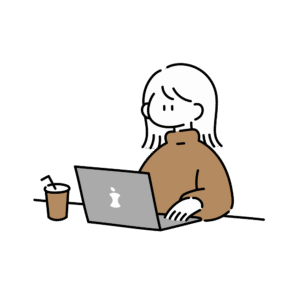ここでは、MOS試験で使用する、Windows版とMac版のExcel365の違いを、下記の教材に沿って、詳しく書いています。
よくわかるマスターMicrosoft Office Specialist Excel 365 対策テキスト&問題集 FOM出版
このページでは、出題範囲1 について、Windows版のExcelと違いがある箇所のみ抜粋して説明しています。
Lesson 1- 23 テンプレート形式でブックを保存する
(1)テンプレート形式でシートを保存する p.64
⚪︎Windows版
①《ファイル》タブ → 《エクスポート》→《ファイルの種類の変更》
→《ブックファイルの種類》テンプレートを選択 →《名前をつけて保存》
→ 保存先のフォルダを選択 → 《ファイル名》注文書テンプレートを入力 → 《保存》
②《ファイル》タブ → 《名前を付けて保存》→《参照》→ 保存先のフォルダを選択
→《ファイル名》注文書テンプレートを入力 →《ファイルの種類》Excelテンプレートを選択
→ 《保存》
⚪︎Mac版 メニューバー《ファイル》→ 《名前を付けて保存》
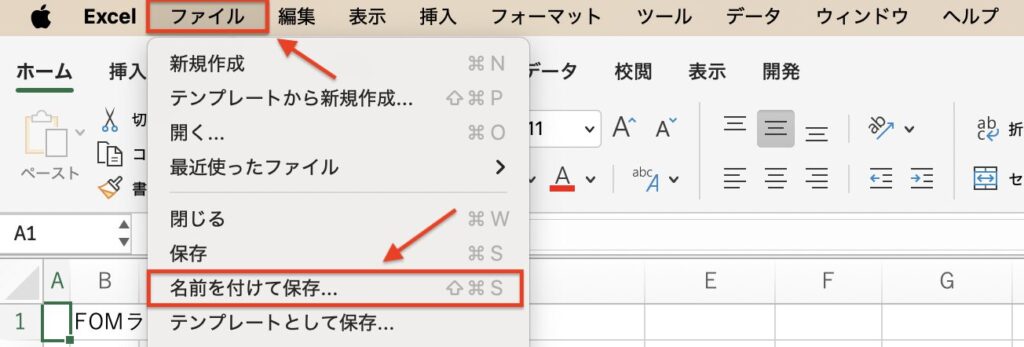
→ 保存先のフォルダを選択→《ファイル名》注文書テンプレートを入力 →《ファイル形式》Excelテンプレートを選択→ 《保存》
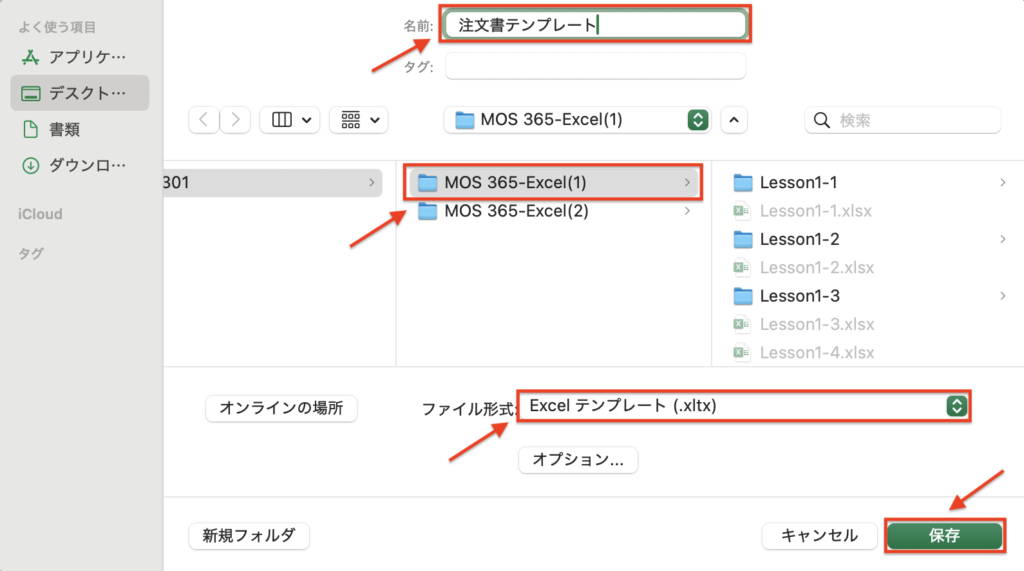
Windows版②の方法とMac版は同じです。
Mac版のExcelには、ファイルタブはありません。メニューバーのファイルから行います。
Windows版はファイルタブからダイアログボックスを開くことを覚えておきましょう。
Lesson 1- 24 PDF / CSV形式でブックを保存する
(1)PDF形式でシートを保存(エクスポート)する p.65
⚪︎Windows版
① シート「注文書」を表示 →《ファイル》タブ → 《エクスポート》
→《PDF/XPSドキュメントの作成》→《PDF/XPSの作成》
→《ブックファイルの種類》テンプレートを選択 →《名前をつけて保存》
→ 保存先のフォルダを選択 → 《ファイル名》注文書を入力 → 《ファイルの種類》PDFを選択
→《発行後にファイルを開く》→《発行》
②《ファイル》タブ → 《名前を付けて保存》→《参照》→ 保存先のフォルダを選択
→《ファイル名》注文書を入力 →《ファイルの種類》PDFを選択→ 《保存》
⚪︎Mac版 メニューバー《ファイル》→ 《名前を付けて保存》
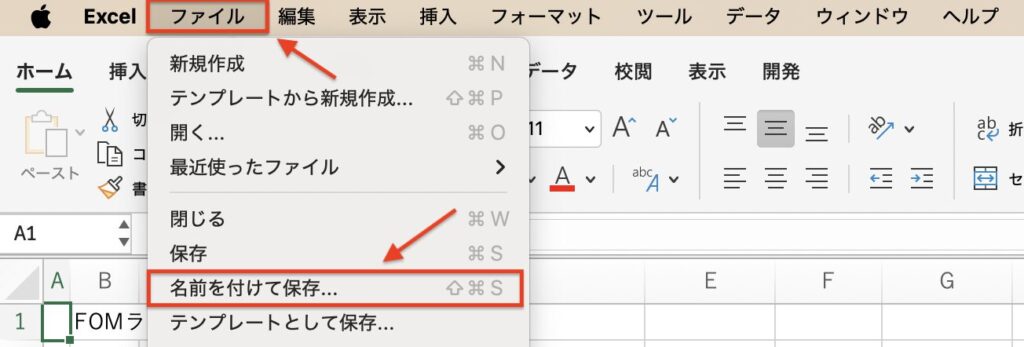
→ 保存先のフォルダを選択→《ファイル名》注文書を入力 →《ファイル形式》PDFを選択
《シート》→ 《保存》
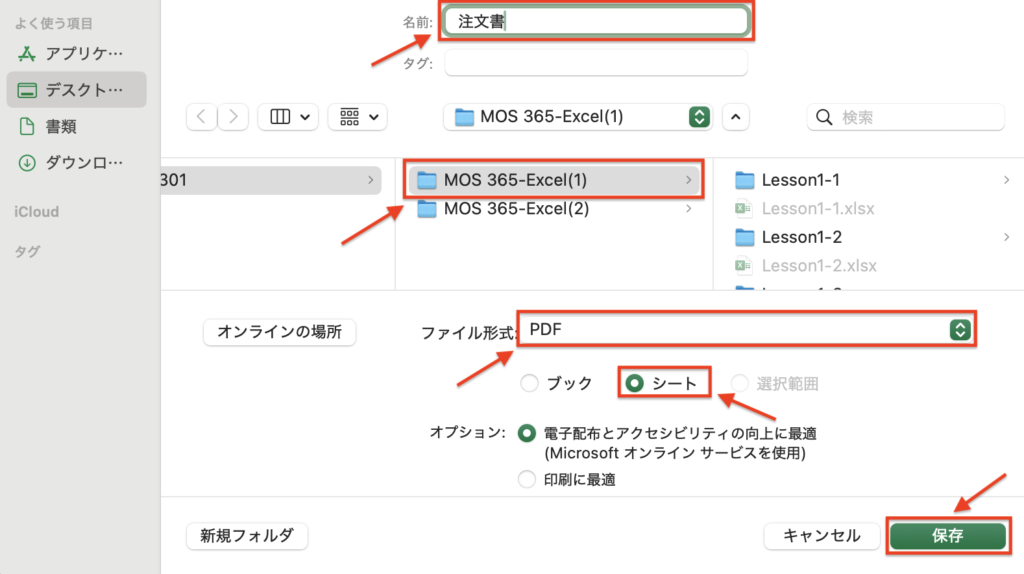
Windows版②の方法とMac版は、ほぼ同じです。
シートの保存の際、Mac版はダイアログボックスの《シート》を選択します。
Windows版は、開いているシートのみが保存される仕様です。複数のシートをPDF保存する場合は、シートをグループ化する必要があります。
また、Mac版のExcelには、ファイルタブはありません。メニューバーのファイルから行います。Windows版はファイルタブからダイアログボックスを開くことを覚えておきましょう。
(2)CSV形式でシートを保存(エクスポート)する p.67
⚪︎Windows版
① シート「商品一覧」を表示 →《ファイル》タブ → 《エクスポート》→《ファイルの種類の変更》
→《その他のファイルの種類》→《CSV(コンマ区切り)》 →《名前をつけて保存》
→ 保存先のフォルダを選択 → 《ファイル名》商品一覧を入力 → 《保存》
②《ファイル》タブ → 《名前を付けて保存》→《参照》→ 保存先のフォルダを選択
→《ファイル名》商品一覧を入力 →《ファイルの種類》CSV(コンマ区切り)を選択
→ 《保存》
⚪︎Mac版 メニューバー《ファイル》→ 《名前を付けて保存》
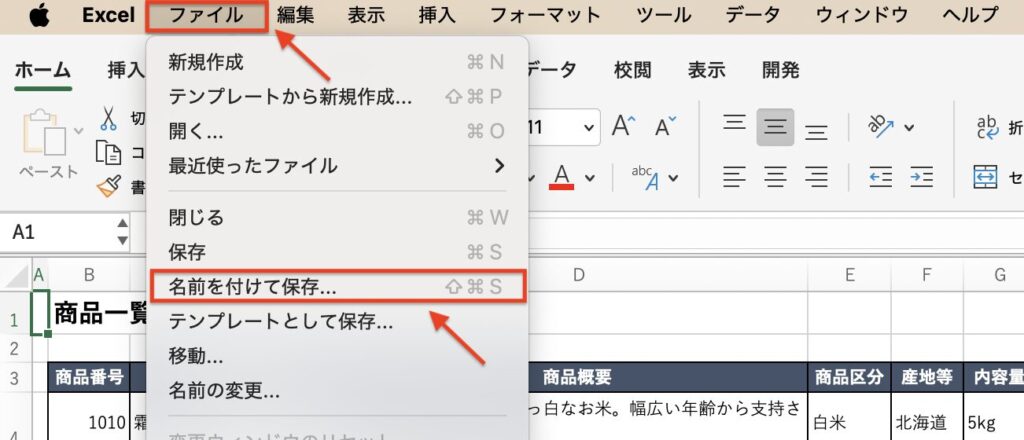
→ 保存先のフォルダを選択→《ファイル名》商品一覧を入力 →《ファイル形式》CSVを選択
→ 《保存》
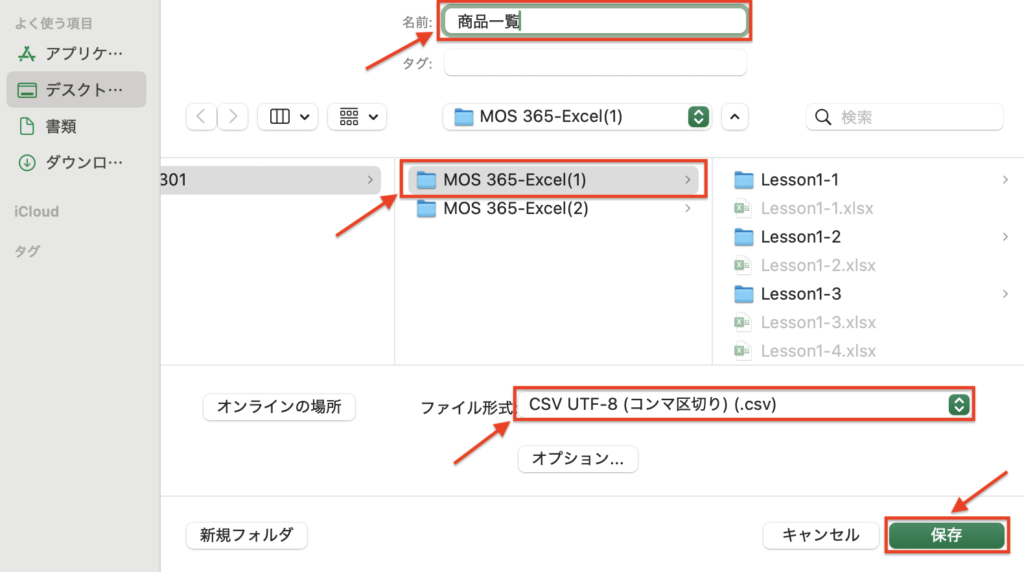
→《OK》
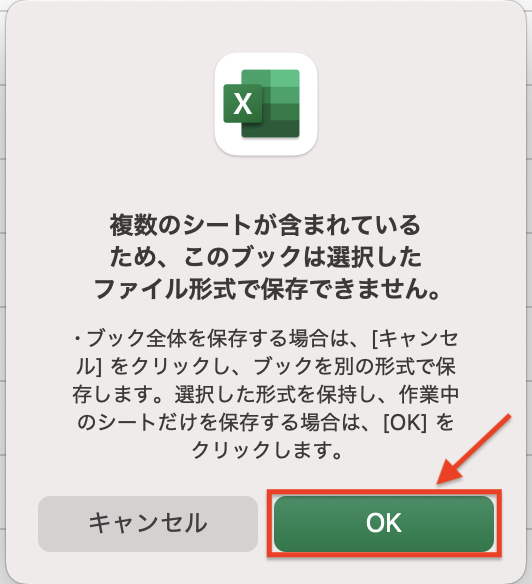
※ 下記エラーメッセージが出たら、×で閉じてください。既に保存は出来ています。

Windows版②の方法とMac版は、ほぼ同じです。
Mac版は、エラーメッセージが表示されたら《OK》を押すと《シート》の保存。キャンセルを押すと《ブック》の保存になる仕様です。
また、Mac版のExcelには、ファイルタブはありません。メニューバーのファイルから行います。Windows版はファイルタブからダイアログボックスを開くことを覚えておきましょう。